Dodawanie lokalizacji manualnie
Manualne dodanie lokalizacji jest możliwe w managerze lokalizacji. Aby dodać lokalizację należy w meny głównym (znajdującym się po lewej stronie) wybrać sekcję Lokalizacje. Następnie wybrać grupę lokalizacji, w której chcemy stworzyć nową lokalizację i kliknąć Nowa lokalizacja. Użytkownik może stworzyć także nową grupę lokalizacji. Więcej na ten temat tutaj.
 Po tej czynności użytkownik zostanie przeniesiony do okna tworzącego lokalizację.
Po tej czynności użytkownik zostanie przeniesiony do okna tworzącego lokalizację.
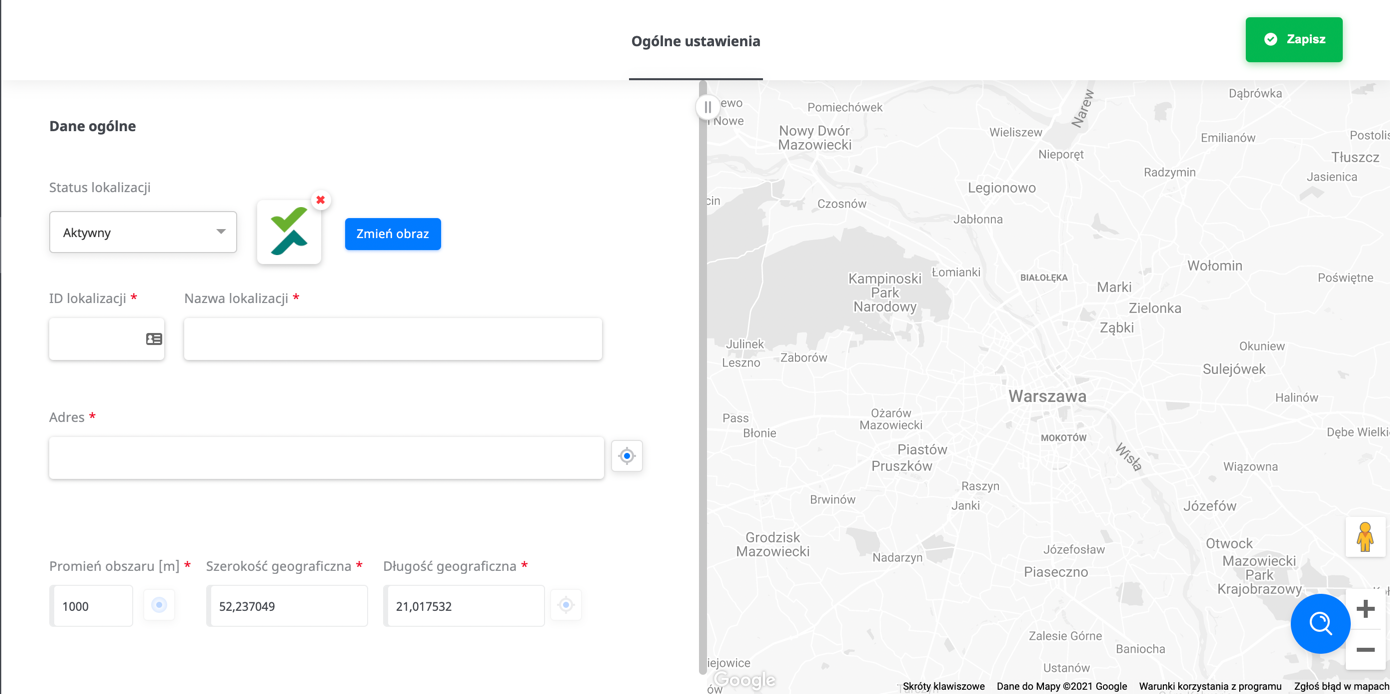
Aby stworzyć lokalizację niezbędne jest wypełnienie sekcji:
- Status lokalizacji (aktywny bądź nieaktywny)
- ID lokalizacji
- Nazwa lokalizacji – to nazwa miejsca, która wyświetla się w aplikacji. W to pole można wpisać własne ID lokalizacji.
- Adres – Adres lokalizacji, który chcemy dodać. Po dodaniu zostanie umieszczony na mapie. Ważne żeby wpisany adres był opisany maksymalnie precyzyjnie, ponieważ wprowadzony adres wysyłany jest do Google Maps API i na bazie odpowiedzi od Google umieszczane są koordynaty. Jeśli adres będzie za mało dokładny, Google Maps API może nie zwrócić współrzędnych.
- Promień obszaru zadania – Jest to ilość metrów w jakiej maksymalnie musi znajdować się użytkownik od lokalizacji, aby mógł rozpocząć zadanie, wartość wyrażona jest w metrach.
- Współrzędne geograficzne lokalizacji - szerokość i długość geograficzna wypełniane są automatyczne po wpisaniu lokalizacji.
WAŻNE: Nazwa lokalizacji oraz adres nie mogą zawierać znaków specjalnych innych niż: spacja, przecinek, minus, ukośnik w prawo (slash). W innym przypadku niektóre funkcje mogą działać nieprawidłowo.
Uwagi:
- Jeśli adres lokalizacji to XYZ, a pin na mapie pokazuje punkt A to przesunięcie pinu na mapie nie powoduje zmiany wprowadzonego adresu.
- Dokonanie edycji lokalizacji lub jej usunięcie wywiera wpływ na całą grupę lokalizacji - w każdym innym zadaniu w którym ta grupa jest użyta, modyfikacje również będą miały zastosowanie.
